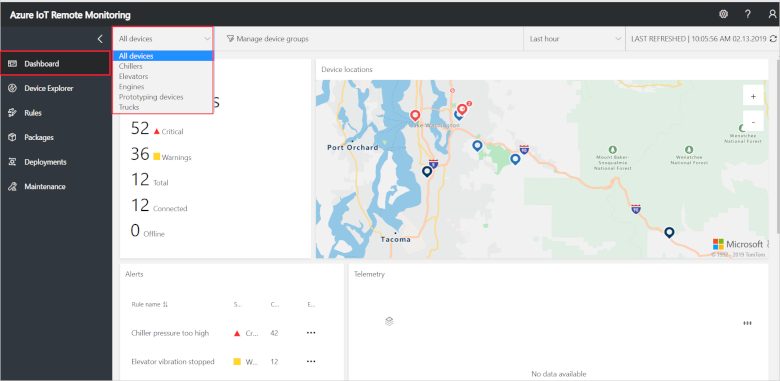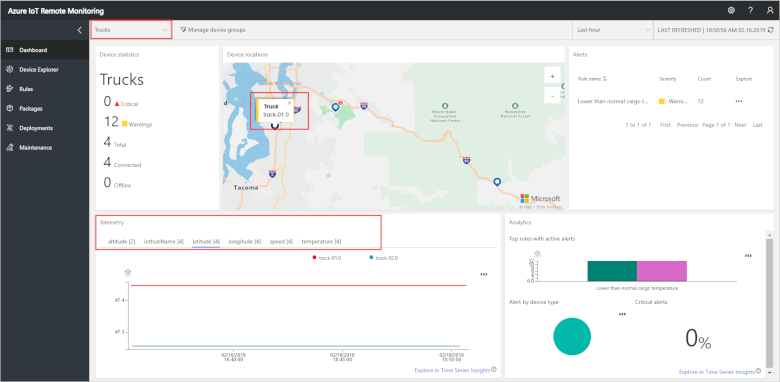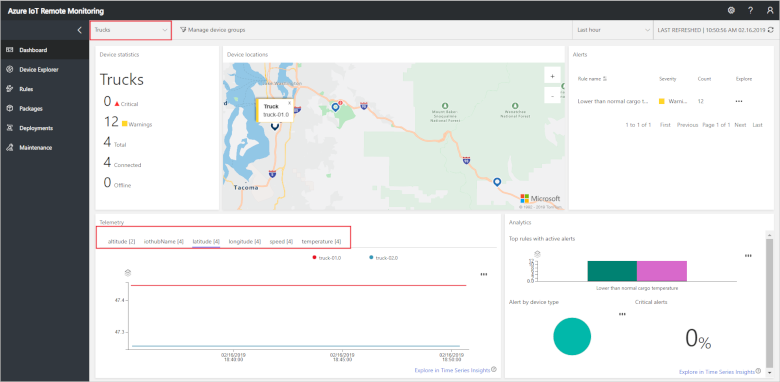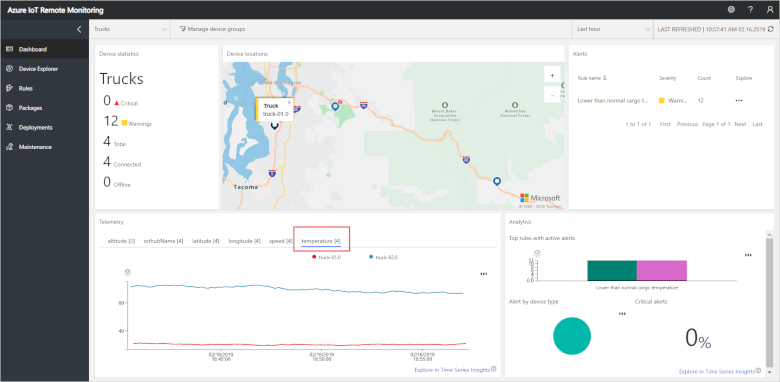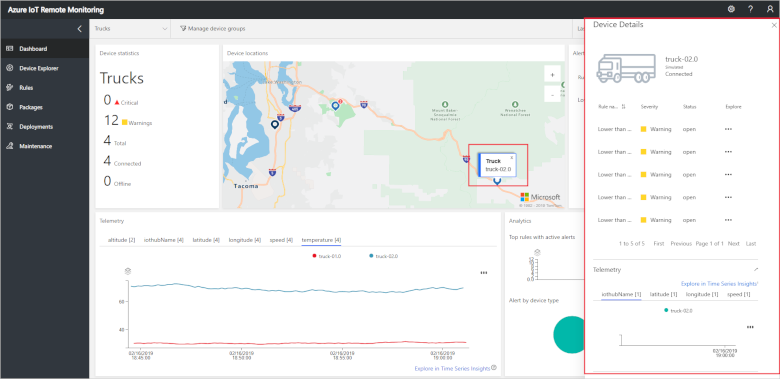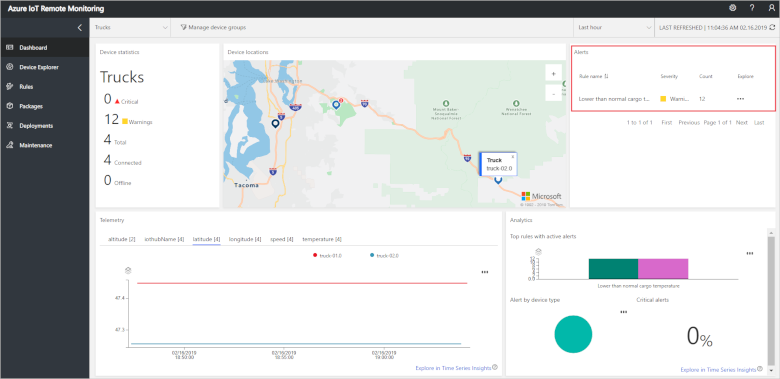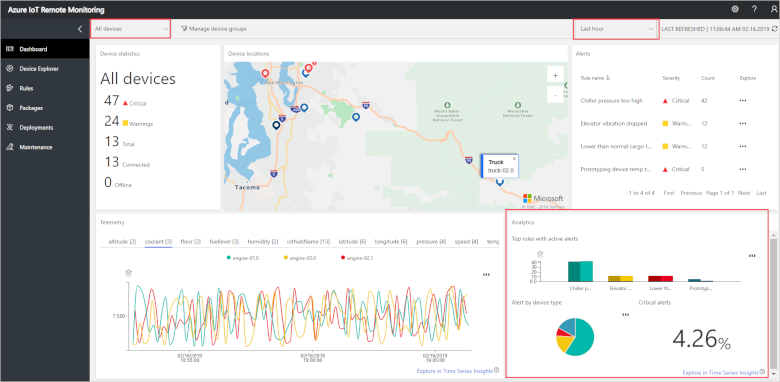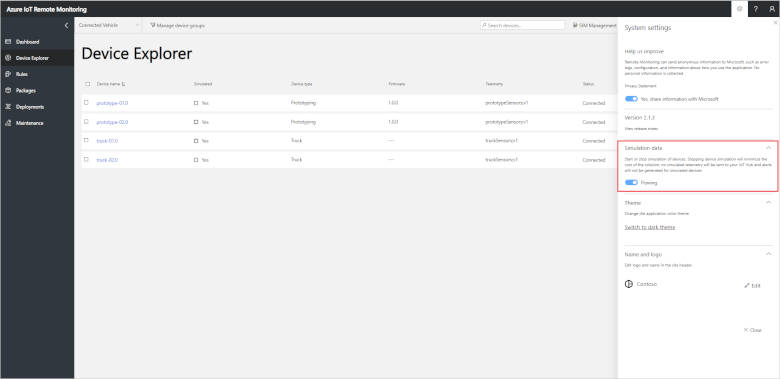Tutorial: Monitorizar os seus dispositivos IoT
Neste tutorial, vai utilizar o acelerador de soluções de Monitorização Remota para monitorizar os seus dispositivos IoT ligados. Utilize o dashboard de soluções para ver telemetria, informações do dispositivo, alertas e KPIs.
O tutorial utiliza dois dispositivos de camião simulados que enviam a localização, a velocidade e a telemetria de temperatura da carga. Os camiões são geridos por uma organização chamada Contoso e estão ligados ao acelerador de soluções de Monitorização Remota. Enquanto operador da Contoso, tem de monitorizar a localização e o comportamento de um dos camiões (camião-02) no campo.
Neste tutorial:
- Filtrar os dispositivos no dashboard
- Ver telemetria em tempo real
- Ver detalhes do dispositivo
- Ver alertas a partir dos seus dispositivos
- Ver os KPIs do sistema
Se não tiver uma subscrição do Azure, crie uma conta gratuita antes de começar.
Pré-requisitos
Para seguir este tutorial, precisa de uma instância implementada do acelerador de soluções de Monitorização remota na sua subscrição do Azure.
Selecionar os dispositivos a apresentar
Para selecionar os dispositivos ligados que são apresentados na página Dashboard, utilize os filtros. Para apresentar apenas os dispositivos de Camião, escolha o filtro Camiões incorporado na lista pendente de filtros:
Quando aplicar um filtro, apenas os dispositivos que correspondem às condições do filtro são apresentados no mapa e no painel de telemetria. Pode ver que existem dois camiões ligados ao acelerador de soluções, incluindo o camião-02:
Para criar, editar e eliminar filtros, clique em Gerir grupos de dispositivos.
Ver telemetria em tempo real
O acelerador de soluções rastreia a telemetria em tempo real no gráfico na página Dashboard. A parte superior do gráfico de telemetria mostra os tipos de telemetria disponíveis para os dispositivos, incluindo o camião-02, selecionados pelo filtro atual. Por predefinição, o gráfico mostra a latitude dos camiões e o camião-02 parece estar estacionário:
Para ver a telemetria da temperatura dos camiões, clique em Temperatura. Pode ver como a temperatura do camião-02 tem variado durante a última hora:
Ver o mapa
O mapa apresenta informações sobre os camiões simulados selecionados pelo filtro atual. Pode ampliar e fazer um deslocamento panorâmico do mapa para apresentar localizações com mais ou menos detalhe. A cor do ícone de um dispositivo no mapa indica se estão ativos Alertas (azul escuro) ou Avisos (vermelho) para o dispositivo. É apresentado um resumo do número de Alertas e Avisos à esquerda do mapa.
Para ver os detalhes do camião-02, faça um deslocamento panorâmico e amplie o mapa para localizá-lo e, em seguida, selecione o camião no mapa. Em seguida, clique na etiqueta do dispositivo para abrir o painel Detalhes do dispositivo. Os detalhes do dispositivo incluem:
- Valores de telemetria recentes
- Métodos que o dispositivo suporta
- Propriedades do dispositivo
Ver alertas
O painel Alerta apresenta informações detalhadas sobre os alertas mais recentes dos seus dispositivos. Os alertas do camião-02 indicam uma temperatura de carga superior à normal:
Pode utilizar um filtro para ajustar o intervalo de tempo para os alertas recentes. Por predefinição, o painel apresenta alertas desde a última hora.
Ver os KPIs do sistema
A página Dashboard apresenta KPIs do sistema calculados pelo acelerador de soluções no painel Análise:
O dashboard mostra três KPIs para os alertas selecionados pelos filtros atuais do dispositivo e do período de tempo:
- O número de alertas ativos para as regras que acionaram a maioria dos alertas.
- A proporção de alertas por tipo de dispositivo.
- A percentagem de alertas que são alertas críticos.
Para o camião-02, todos os alertas são avisos de temperatura de carga superior à normal.
Os mesmos filtros que definem o período de tempo para os alertas, e controlam os dispositivos que são apresentados, determinam como os KPIs são agregados. Por predefinição, o painel mostra KPIs agregados ao longo da última hora.
Limpar os recursos
Se planear avançar para o próximo tutorial, deixe o acelerador de soluções de Monitorização Remota implementado. Para reduzir os custos de execução do acelerador de soluções enquanto não estiver a utilizá-lo, pode parar os dispositivos simulados no painel de definições:
Pode reiniciar os dispositivos simulados quando estiver pronto para iniciar o próximo tutorial.
Se já não precisar do acelerador de solução, elimine-o.
Passos seguintes
Este tutorial mostrou como utilizar a página Dashboard no acelerador de soluções de Monitorização Remota, para filtrar e monitorizar os camiões simulados. Para saber como utilizar o acelerador de soluções para detetar problemas com os seus dispositivos ligados, avance para o próximo tutorial.